window7如何将软件加入防火墙白名单 Windows 7防火墙白名单设置方法
更新时间:2024-12-29 17:40:02作者:yang
在使用Windows 7操作系统时,防火墙是非常重要的安全工具,它可以帮助我们保护电脑免受恶意软件的侵害,但有时候我们可能需要将一些软件加入防火墙的白名单中,以确保它们能够正常运行而不受到阻碍。如何在Windows 7中将软件加入防火墙的白名单呢?接下来我们将介绍一些简单的设置方法,帮助您轻松地完成这项操作。
具体方法:
1、点击计算机桌面左下角的window开始图标呼出系统菜单。
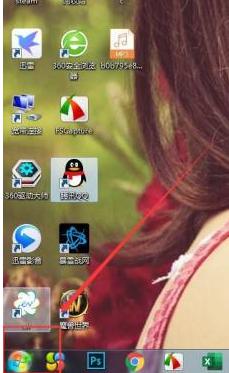
2、在弹出的系统菜单中点击右侧工具栏上的控制面板按钮。
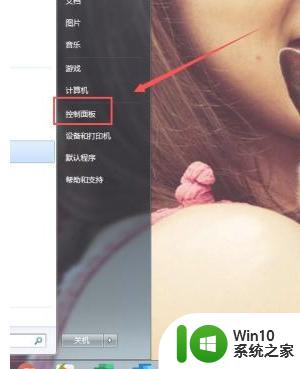
3、随后在控制面板菜单中点击选择系统和安全一栏。
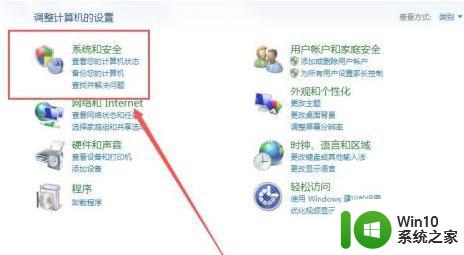
4、进入系统和安全菜单之后点击windows防火墙一栏。
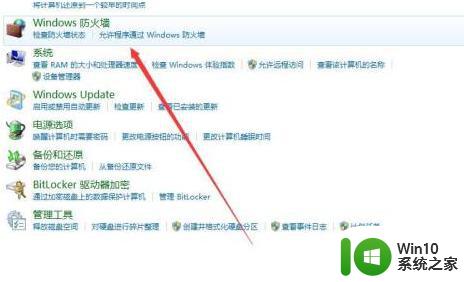
5、进入防火墙界面之后点击左侧的允许程序或功能通过win'dows防火墙。
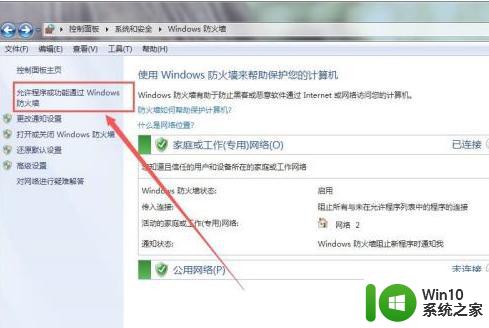
6、之后再打开的防火墙通信菜单中找到需要添加的程序勾选并且选择允许运行另一程序即可。
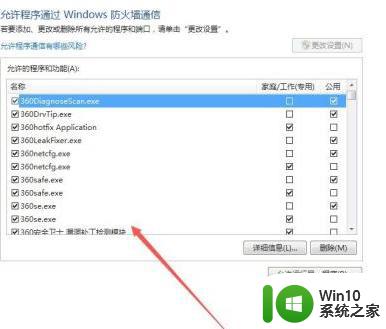
以上就是关于window7如何将软件加入防火墙白名单的全部内容,有出现相同情况的用户就可以按照小编的方法了来解决了。
window7如何将软件加入防火墙白名单 Windows 7防火墙白名单设置方法相关教程
- win7防火墙设置白名单方法 Windows 7防火墙如何添加IP白名单
- win7防火墙如何设置白名单 win7电脑防火墙白名单添加步骤
- win7防火墙怎么加入白名单 win7防火墙如何设置电脑ip白名单
- win7设置防火墙白名单的方法 w764位怎么添加白名单
- windows7如何设置防火墙信任程序 windows7防火墙怎么添加信任
- windows7防火墙端口设置方法 window7怎么打开防火墙port80
- windows7的防火墙在哪里设置 win7电脑防火墙设置步骤
- 网吧w7防火墙强制关闭设置方法 网吧w7如何关闭防火墙
- win7防火墙设置方法 win7防火墙如何设置
- 彻底关闭防火墙的方法 Windows7防火墙关闭方法步骤详解
- windows7防火墙无法更改某些设置0x8007042c怎么解决 Windows7防火墙设置无法更改怎么办
- win7系统防火墙规则怎么设置防止被软件修改 win7系统防火墙规则设置方法详解
- window7打开方式选择中其他方式中没有我想要的程序怎么办 Windows7打开程序找不到怎么办
- 小马破解win7旗舰版时显示cannot open file c:\grldr如何解决 小马破解win7旗舰版grldr文件无法打开怎么办
- win7旗舰版操作系统中的搜索功能怎么用 win7旗舰版操作系统搜索功能使用方法
- 还原win7无法验证此文件的数字验证怎么办 win7文件数字验证失败怎么解决
win7系统教程推荐
- 1 win7无线网络连接显示已连接感叹号怎么修复 win7无线网络连接显示已连接感叹号怎么解决问题
- 2 Win7系统如何关闭计算机被远程控制的功能 Win7系统如何禁止远程控制
- 3 win7系统中部分应用程序不能正常运行的解决方法 win7系统中应用程序无法启动的解决方法
- 4 电脑一开机就有很多广告怎么办吗win7 win7电脑开机弹出广告怎么处理
- 5 Windows7系统快捷切换电脑管理的技巧 Windows7系统如何快速切换电脑管理
- 6 win7蓝屏出现0x000000ed安全模式都进不去修复方法 win7蓝屏出现0x000000ed怎么办
- 7 win7系统如何设置U盘加快运行速度 Win7系统U盘加快运行速度设置方法
- 8 win7错误0x80071ac3 无法完成操作 因为卷有问题如何修复 Win7错误0x80071ac3无法完成操作怎么办
- 9 win7计算机板面有文件夹删除不了怎么解决 Win7计算机桌面文件夹无法删除怎么办
- 10 怎样给win7屏蔽悬浮广告和弹广告窗口 win7屏蔽悬浮广告方法
win7系统推荐
- 1 萝卜家园ghost win7 64位官方中文版v2023.03
- 2 中关村ghost win7 sp1 64位纯净极速版v2023.02
- 3 系统之家ghost win7 64位企业快速版v2023.02
- 4 雨林木风ghost win7 sp1 32位安全稳定版v2023.02
- 5 系统之家ghost win7 sp1 64位官方专业版v2023.02
- 6 电脑公司ghost win7 sp1 64位克隆专业版下载v2023.02
- 7 系统之家ghost win7 64位正式光盘版v2023.02
- 8 系统之家win7 64位 lite版纯净镜像
- 9 雨林木风ghost win7 sp1 64位纯净破解版v2023.02
- 10 深度技术ghost win7 sp1 32位旗舰稳定版下载v2023.02